Logic Proユーザガイド
- ようこそ
-
- 概要
-
- リージョンの概要
- リージョンを選択する
- リージョンの一部を選択する
- リージョンをカット、コピー、およびペーストする
- リージョンを移動する
- ギャップを追加する/取り除く
- リージョンの再生をディレイする
- リージョンをループさせる
- リージョンを繰り返す
- リージョンのサイズを変更する
- リージョンをミュートする/ソロにする
- リージョンをタイムストレッチする
- リージョンを分割する
- MIDIリージョンをデミックスする
- リージョンを結合する
- トラック領域でリージョンを作成する
- トラック領域でオーディオリージョンをノーマライズする
- MIDIリージョンのエイリアスを作成する
- オーディオリージョンのクローンを作成する
- 繰り返しのMIDIリージョンをループに変換する
- リージョンの色を変更する
- オーディオリージョンをサンプラーゾーンに変換する
- リージョン名を変更する
- リージョンを削除する
-
- Smart Controlの概要
- マスターエフェクトのSmart Controlを表示する
- Smart Controlのレイアウトを選択する
- MIDIコントローラの自動割り当て
- スクリーンコントロールを自動的にマップする
- スクリーンコントロールをマップする
- マッピングパラメータを編集する
- パラメータ・マッピング・グラフを使用する
- スクリーンコントロールのプラグインウインドウを開く
- スクリーンコントロールの名前を変更する
- アーティキュレーションIDを使ってアーティキュレーションを変更する
- ハードウェアコントロールをスクリーンコントロールにアサインする
- Logic ProでSmart Controlの編集内容と保存されている設定を比較する
- アルペジエータを使う
- スクリーンコントロールの動きを自動化する
-
- 概要
- ノートを追加する
- スコアエディタでオートメーションを使う
-
- 譜表スタイルの概要
- トラックに譜表スタイルを割り当てる
- 譜表スタイルウインドウ
- 譜表スタイルを作成する/複製する
- 譜表スタイルを編集する
- 譜表と声部を編集する/パラメータを割り当てる
- Logic Proの譜表スタイルウインドウで譜表または声部を追加する/削除する
- Logic Proの譜表スタイルウインドウで譜表または声部をコピーする
- プロジェクト間で譜表スタイルをコピーする
- 譜表スタイルを削除する
- 声部と譜表に音符を割り当てる
- 多声部のパートを別々の譜表に表示する
- スコア記号の割り当てを変更する
- 譜表をまたいで音符を連桁にする
- ドラム記譜用にマッピングされた譜表スタイルを使う
- 定義済みの譜表スタイル
- スコアを共有する
- Touch Barのショートカット
-
- エフェクトについての説明
-
- MIDIプラグインを使う
- Modifier MIDIプラグインのコントロール
- Note Repeater MIDIプラグインのコントロール
- Randomizer MIDIプラグインのコントロール
-
- Scripter MIDIプラグインを使う
- スクリプトエディタを使う
- Scripter APIの概要
- MIDI処理関数の概要
- HandleMIDI関数
- ProcessMIDI関数
- GetParameter関数
- SetParameter関数
- ParameterChanged関数
- Reset関数
- JavaScriptオブジェクトの概要
- JavaScript Eventオブジェクトを使う
- JavaScript TimingInfoオブジェクトを使う
- Traceオブジェクトを使う
- MIDIイベントのbeatPosプロパティを使う
- JavaScript MIDIオブジェクトを使う
- Scripterのコントロールを作成する
- Transposer MIDIプラグインのコントロール
-
- 内蔵の音源についての説明
- 用語集

Logic Proを搭載するコンピュータに電気楽器を接続する
コンピュータにエレクトリックギターまたはベースなどの電気楽器を接続し、オーディオトラックで演奏および録音できます。ギターからのサウンドをオーディオトラックに録音し、アンプやペダルボードエフェクトを使ってギターのサウンドを形作ることができます。コンピュータに電気楽器を接続するにはいくつかの方法があります。
コンピュータに電気楽器を接続する
以下のいずれかの操作を行います:
コンピュータのThunderboltまたはUSBポートにオーディオインターフェイスを接続してから、オーディオインターフェイスに電気楽器を接続します。

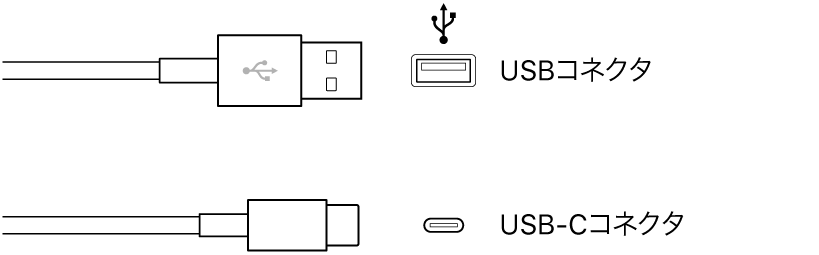
標準的な1/4インチTS楽器用ケーブルを使い、オーディオインターフェイスのチャンネルまたはアダプタケーブルに電気楽器を接続します。

コンピュータにオーディオ入力ポートがある場合は、アダプタケーブルを使ってオーディオ入力ポートに電気楽器を接続します。トラックの入力ソースに「内蔵入力」を選択します。

電気楽器を接続したら、録音先とするトラックの入力ソースを選択します。モニタリングを有効にすると、演奏しながら楽器のサウンドを聴くことができます。入力ソースは、トラックの作成時に「新規トラック」ダイアログで選択できます。あるいは、ミキサーまたはインスペクタで、トラックのチャンネルストリップの入力スロットから選択することもできます。
また、ミキサーまたはインスペクタで、楽器のフォーマットと一致するように入力フォーマットを設定することもできます。
オーディオインターフェイスに電気楽器を接続する場合は、製造元による要件を参照して、そのインターフェイスがmacOSおよびCore Audioと互換性があることを確認してください。また、コンピュータでサポートされているフォーマットがオーディオインターフェイスで使用されていることも確認してください。コンピュータへのドライバのインストールなどについては、製造元の指示に従ってください。
コンピュータのオーディオ入力ポートにエレクトリックギターなどの電気楽器を接続すると、入力信号のレベルが低くなる場合があります。入力信号のレベルを上げるには、プリアンプにギターを接続し、プリアンプをコンピュータに接続します。